說明書 HP EP7112 HOME CINEMA DIGITAL PROJECTOR EP7100 SERIES HOME CINEMA DIGITAL PROJECTOR - CEILING MOUNT INSTALLATION MANUAL
Lastmanuals提供軟硬體的使用指南,手冊,快速上手指南,技術資訊的分享,儲存,與搜尋 別忘了:總是先閱讀過這份使用指南後,再去買它!!!
如果這份文件符合您所要尋找的使用指南, 說明書或使用手冊,特色說明,與圖解,請下載它. Lastmanuals讓您快速和容易的使用這份HP EP7112 HOME CINEMA DIGITAL PROJECTOR產品使用手冊 我們希望HP EP7112 HOME CINEMA DIGITAL PROJECTOR的使用手冊能對您有幫助
Lastmanuals幫助您下載此使用指南HP EP7112 HOME CINEMA DIGITAL PROJECTOR

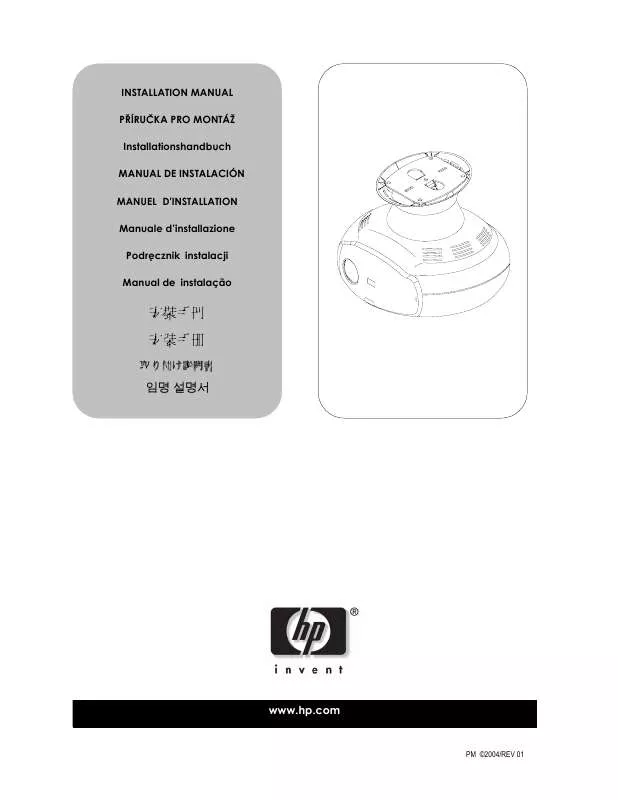
您也可以下載以下與您要搜尋的產品相關的手冊
 HP EP7112 HOME CINEMA DIGITAL PROJECTOR HDTV MOBILE SCREEN - SETUP (329 ko)
HP EP7112 HOME CINEMA DIGITAL PROJECTOR HDTV MOBILE SCREEN - SETUP (329 ko)
 HP EP7112 HOME CINEMA DIGITAL PROJECTOR EP7100/EP9010 SERIES LAMP - INSTALLATION (586 ko)
HP EP7112 HOME CINEMA DIGITAL PROJECTOR EP7100/EP9010 SERIES LAMP - INSTALLATION (586 ko)
 HP EP7112 HOME CINEMA DIGITAL PROJECTOR EP7100 SERIES HOME CINEMA 數位投影機使用者手冊 (4742 ko)
HP EP7112 HOME CINEMA DIGITAL PROJECTOR EP7100 SERIES HOME CINEMA 數位投影機使用者手冊 (4742 ko)
 HP EP7112 HOME CINEMA DIGITAL PROJECTOR EP7100 SERIES HOME CINEMA DIGITAL PROJECTOR - QUICK SETUP GUIDE (2967 ko)
HP EP7112 HOME CINEMA DIGITAL PROJECTOR EP7100 SERIES HOME CINEMA DIGITAL PROJECTOR - QUICK SETUP GUIDE (2967 ko)
 HP EP7112 HOME CINEMA DIGITAL PROJECTOR (2342 ko)
HP EP7112 HOME CINEMA DIGITAL PROJECTOR (2342 ko)
 HP EP7112 HOME CINEMA DIGITAL PROJECTOR HDTV MOBILE SCREEN - SETUP (329 ko)
HP EP7112 HOME CINEMA DIGITAL PROJECTOR HDTV MOBILE SCREEN - SETUP (329 ko)
 HP EP7112 HOME CINEMA DIGITAL PROJECTOR EP7100/EP9010 SERIES LAMP - INSTALLATION (586 ko)
HP EP7112 HOME CINEMA DIGITAL PROJECTOR EP7100/EP9010 SERIES LAMP - INSTALLATION (586 ko)
 HP EP7112 HOME CINEMA DIGITAL PROJECTOR EP7100 SERIES HOME CINEMA DIGITAL PROJECTOR - QUICK SETUP GUIDE (2967 ko)
HP EP7112 HOME CINEMA DIGITAL PROJECTOR EP7100 SERIES HOME CINEMA DIGITAL PROJECTOR - QUICK SETUP GUIDE (2967 ko)
手冊摘要: 使用說明書 HP EP7112 HOME CINEMA DIGITAL PROJECTOR EP7100 SERIES HOME CINEMA DIGITAL PROJECTOR - CEILING MOUNT INSTALLATION MANUAL
在使用指南中有清楚的使用說明
[. . . ] 將投影機的三個洞對齊底部安裝托架,再用三根螺絲釘牢牢固定住。
3. 將天花板安裝托架靠到天花板,並用四根可承載 9 公斤 (20 磅 ) 的螺絲釘, 將托架牢牢地固定在天花板上。天花板安裝托架必須位於螢幕前方、且距 離螢幕 1. 5 到 14 公尺 (5 到 46 英呎 ) 。
4. 調整螢幕目錄來配合您的設定。開啟螢幕目錄,並選擇設定 > 投影機位 置,接著從下拉式清單中選擇天花板前方。
20
參考指南
安裝和設定
5. ( 選用 ) 安裝纜線護罩來隱藏纜線。請參閱第 22 頁的 「安裝纜線護罩」 。 如果您使用 Kensington 鎖來固定投影機,該設備也會固定住這個護罩。 如果您不是使用 HP 原廠配備的天花板安裝托架,請依據下列尺寸來安裝投影 機:
■ ■ ■ ■
X = 176 公釐 (6. 93 英吋 ) Y = 188 公釐 (7. 40 英吋 ) Z = 86 公釐 (3. 39 英吋 ) 螺紋大小 = M6
後方投影安裝
1. [. . . ] 將 CAT5 網路纜線插入投影機背面的 RJ-45 網路連接埠。 如果投影機已開啟電源,網路連接埠左邊指示燈就會亮起,顯示連線速度 為每秒 10 Mb 或 100 Mb。右邊的指示燈則表示網路活動。 一般而言,投影機會嘗試從動態主機設定通訊協定 (DCHP) 伺服器取得 IP 位址,如果其無法連線到該伺服器,就會使用預設的位址。這個 IP 位址會 顯示在螢幕目錄底部。 2. 如果您要檢視或更改投影機的 TCP/IP 網路組態,請打開投影機、開啟螢幕 目錄,接著選擇設定 > 網路 ,再輸入您的更改設定。如果您不是在 DHCP 伺服器上執行,請聯絡您的網路管理員,以便找出正確的 TCP/IP 網路設 定。 若要設定進階的網路組態,請參閱第 54 頁的 「設定基本的投影機內容」 。
參考指南
35
安裝和設定
固定投影機
本投影機有內建的插槽,可供透過纜線和鎖來固定投影機 ( 例如 Kensington MicroSaver 鎖系統,許多電腦賣場都可找到這類產品 )。 1. 將纜線纏繞在穩固的物體上,例如桌腳。以固定物體為中心纏繞纜線,使 纜線變成活結,並確保活結不會鬆開。 2. 將鎖 1 插到孔中,再轉一下鑰匙 2。 如果纜線護罩是安裝在投影機上,那麼鎖就可以固定護罩和投影機。
36
參考指南
2
調整
本章說明如何調整投影機。本章涵蓋:
■ ■
第 37 頁的 「進行基本調整」 第 40 頁的 「調整畫面」
進行基本調整
本節提供下列指示:
■ ■ ■
第 38 頁的 「對準投影機」 第 39 頁的 「調整焦點和縮放」 第 39 頁的 「調整音訊」
參考指南
37
調整
對準投影機
■
若要提高螢幕上的投影畫面,請提起高度調整桿,同時抬起投影機的前 端,使其到達所要的投影角度,然後放開調整桿以鎖定腳墊。
■ ■
若要降低投影畫面,請提起高度調整桿,同時將投影機的前端向下按,然 後放開調整桿以鎖定腳墊。 若要調整投影畫面的水平角度,請鎖緊或鬆開後面兩個腳墊的螺絲。全部 四個腳墊都可以用這種方法調整。
38
參考指南
調整
調整焦點和縮放
1. 旋轉對焦環 1,直到圖像變清楚為止。投影機可以在 1. 5 到 14 公尺 (5 到 46 英呎 ) 的範圍內聚焦。 2. 旋轉縮放環 2,將畫面大小調整為 100 到 120% 之間。
如需更多資訊,請參閱第 17 頁的 「選擇位置」 。
調整音訊
1. 設定音訊調整項。 從音訊目錄中,您可以選擇音訊輸入、關閉內部喇叭,並調整靜音、音 量、平衡、高音和低音。 若要取得所有可用音訊調整項的說明,請參閱第 61 頁的 「使用螢幕目錄」 。
參考指南
39
調整
調整畫面
本節提供下列指示:
■ ■ ■
第 40 頁的 「根據畫面類型調整圖像」 第 40 頁的 「調整其他圖像設定」 第 41 頁的 「從網頁調整」
根據畫面類型調整圖像
使用投影機或遙控器上的畫面模式按鈕可以得到最佳的圖像。
■ ■ ■
若要得到最佳的資料簡報畫面,請按商業圖像 若要得到最佳的視訊圖像畫面,請按影院影像 若要將亮度放到最大,請按高亮 黑白圖像。
按鈕。 按鈕。
按鈕 ( 遙控器無此功能 )。此模式會顯示
調整其他圖像設定
螢幕目錄提供了許多可讓您微調畫面的設定。 1. 開啟螢幕目錄並選擇調整畫面。 2. 依所需更改畫面調整項。 從調整畫面目錄中,可以更改基本和進階畫面選項,如亮度、對比、白色 強度、影像比例和梯形校正。 若要取得所有可用畫面調整項的說明,請參閱第 61 頁的 「使用螢幕目錄」 。
✎ 若要結束任何螢幕目錄或調整,請按 back ( 退回 ) 按鈕一或多次。
40
參考指南
調整
從網頁調整
如果您的電腦可以存取網際網路,則不需開啟螢幕目錄即可調整投影機。網頁 介面已通過 Microsoft Windows 2000 和 XP、Mac OS 9 和 10、Internet Explorer 5. 5 和更新版本,以及 Netscape Navigator 7. 0 和更新版本的測試。 1. 在網路連線的電腦上,開啟網際網路瀏覽器,將投影機的 IP 位址輸入 URL 列,再按 Enter 鍵。如需更多資訊,請參閱第 53 頁的 「尋找 IP 位址」 。 2. 按一下 Projector ( 投影機 ) 標籤。在螢幕左邊,按一下 adjust picture ( 調 整畫面 )。 3. 如果必須拔掉或移開投影機,請等到電源按鈕燈停止閃爍。接下來請關閉 投影機背面的主斷電開關,並拔掉電源線。 如果嘗試在冷卻期間重新開啟投影機,則投影機不會開啟。請等到冷卻結束和 電源按鈕停止閃爍為止。
參考指南
51
簡報
52
參考指南
4
系統管理
本章解釋如何管理一或多部投影機。若投影機連線到網路,您就可以使用投影 機的內嵌網路伺服器,從中心位置存取投影機,而不用一定要在放置投影機相 同的室內進行操作。您可以從遠端位置檢查投影機的目前狀態、更改其組態設 定、設定自動關機時間,以及升級韌體。 已經在 Microsoft Windows 2000 和 XP、Mac OS 9 和 10、Internet Explorer 5. 5 及 更高版本,以及 Netscape Navigator 7. 0 及更高版本上測試過網頁介面。 本章涵蓋:
■ ■
第 53 頁的 「管理投影機」 第 56 頁的 「升級投影機」
管理投影機
本節提供下列指示:
■ ■ ■ ■
第 53 頁的 「尋找 IP 位址」 第 54 頁的 「設定基本的投影機內容」 第 55 頁的 「設定用於通知的電子郵件」 第 55 頁的 「保護組態設定更改」
尋找 IP 位址
■
按投影機或遙控器上的 enter ( 輸入 ),開啟螢幕目錄。請記錄 IP 位址,即顯 示在目錄底部位置的一組數字。 按 back ( 退回 ) 按鈕,關閉目錄。
參考指南
53
系統管理
設定基本的投影機內容
1. 在已建立網路連線的電腦上,開啟網際網路瀏覽器,將投影機的 IP 位址輸 入 URL 列,再按 Enter 。如需更詳細的資訊,請參閱第 53 頁的 「尋找 IP 位址」 。 2. 請依據您要檢視或更改的內容,移至下表中所指出的位置。 3. 完成所有必要的更改之後,再按一下 Apply ( 套用 )。 更改投影機內容 投影機內容
Status ( 狀態 )
在網頁介面中的位置
Home ( 首頁 ) > Device Info ( 裝置資訊 )
Web interface language ( 網頁介面語言 ) Home (首頁) > Select Language (選擇語言) Picture and audio ( 畫面和音訊 )* Projector ( 投影機 )
Basic network configuration ( 基本的網路組 Networking ( 網路 ) > TCP/IP ( 或者,在某 態設定 )* 些機型上為 Wireless Settings [ 無線設定 ]) Advanced network configuration (進階的網 Networking ( 網路 ) 路組態設定 ) * 您也可以在螢幕目錄中存取這些內容。
54
參考指南
系統管理
設定用於通知的電子郵件
投影機可在發生特定重要事件時,傳送電子郵件給指定的收件者。 1. 請在已建立網路連線的電腦上開啟網際網路瀏覽器,在 URL 列中輸入此部 投影機的 IP 位址,然後按 Enter。如需更詳細的資訊,請參閱第 53 頁的 「尋找 IP 位址」 。 2. 按一下 Management ( 管理 ) 標籤,並在螢幕左邊按一下 Alerts ( 警示 )。 3. 選擇一或多個將發出電子郵件警示的事件。 4. 輸入將收到這些警示的電子郵件地址。 5. 輸入投影機用來外寄電子郵件之簡易郵件傳送通訊協定 (SMTP) 伺服器的 IP 位址。SMTP 伺服器會將郵件轉送給收件者。 6. 按一下 Apply ( 套用 )。
保護組態設定更改
1. 請在已建立網路連線的電腦上開啟網際網路瀏覽器,在 URL 列中輸入此部 投影機的 IP 位址,然後按 Enter。如需更詳細的資訊,請參閱第 53 頁的 「尋找 IP 位址」 。 2. [. . . ] 使用 Phillips 螺絲起子,將固定燈泡模組的三根螺絲釘鬆開 2。 4. 提起握把 3,再拉出投影機的燈泡模組 4。
Ä
注意:請勿觸摸投影機內部的任何零件。 您可能會很輕易地損壞脆弱或精密的零件。
5. 插入新的燈泡沫模組,再擰緊三根螺絲釘。 6. 蓋上蓋子。
參考指南
69
維護
7. [. . . ]
放棄下載這份使用手冊 HP EP7112 HOME CINEMA DIGITAL PROJECTOR
Lastmanuals提供軟硬體的使用指南,手冊,快速上手指南,技術資訊的分享,儲存,與搜尋
在任何的情況下, Lastmanuals都沒有任何的責任: 如果您所搜尋的文件結果是不存在的,不完整的,不是您的母語的, 或是型號或語言與描述不符. Lastmanuals不提供翻譯的服務
如果您接受這份合約內容, 請在閱讀完此約後,按下“下載這份使用手冊”, 下載HP EP7112 HOME CINEMA DIGITAL PROJECTOR手冊的過程馬上開始.
